コンピュータの電源のトラブルシューティング方法
公開: 2016-11-15
言うまでもなく、PCには多くのコンポーネントがあり、それらはすべてさまざまな方法で失敗する可能性があります。 ハードドライブ、SSD、ビデオカード、マザーボード、その他のコンポーネントなど、障害に関するトピックについてはすでに説明しました。 忘れてはいけないのは電源です。 それらはあなたのPCを動かし続けるものなので、かなりの消耗があり、あなたの電源を作ったメーカーによっては、面白い方法で故障する可能性があります。
この記事では、電源装置の障害を診断およびトラブルシューティングする方法を紹介します。 残念ながら、これらのコンポーネントを特定の死から「保存」する方法は実際にはないため、ほとんどの場合、交換する必要があります。 ただし、以下に従えば、問題を突き止めるお手伝いをします。
警告
コンポーネントに障害が発生している場合、事前にいくつかの警告サインが表示されることがあります。 たとえば、ハードドライブに障害が発生した場合、ブルースクリーンが頻繁に発生したり、ファイルが見つからなかったりするなど、明らかな兆候が見られます。電源装置にも明らかな症状が見られますが、多くはありません。 注意すべき2つは次のとおりです。
- 頻繁なシャットオフ: PSU(電源ユニット)はすべてのコンポーネントに電力を供給しているため、頻繁にシャットオフが発生している場合は、電源が悪くなっていることに気付く可能性があります。 再起動しませんが、完全にシャットダウンします。 残念ながら、シャットダウン時に出力が何であったかを確認する方法を管理できない限り、これをテストすることは困難です。
- 灼熱の匂い: PSUが死ぬもう1つのよくあるケースは、ほとんど灼熱の匂いです。 実は、PSUから来るものの匂いを嗅ぐべきではないので、燃えるような匂いやそれに近いものの匂いがする場合は、すぐにシャットダウンし、PSU自体のスイッチをオフにしてください。
すでに述べたように、電源装置の障害の兆候はそれほど多くありません。これは、ほとんどの場合、電源装置が機能している、または機能していない状況であるためです。 ただし、頻繁にシャットオフする限り、別のコンポーネントが完全に故障している可能性があるため、電源装置が問題であると判断する前に、トラブルシューティングを行うことが重要です。
トラブルシューティング
注意の警告として:あなたは非常に簡単にショックを受ける可能性があるので、進むときは非常に注意してください。 最大24ボルトでショックを受けるだけですが、それでも避けるのが最善の状況です。 また、何かを修理するために電源を開けようとしないでください。 そうすると、コンデンサが放電する可能性があります。それを安全に行う方法を知らない限り、それは素晴らしいことではありません。 PSUの場合、壊れている場合は捨てて交換品を購入してください。 自分に危害を加える危険を冒す価値はありません。
コンピュータの電源が入らない場合、PSUをテストする方法は多くありません。 コンピュータの電源が入っていない場合は、PSUからすべてのコンポーネントのプラグを抜く必要があります。 可能であれば、アクセスを最適化するために、コンピュータケースからPSUを完全に取り外してください。 これを行う前に、PSUのスイッチがオフになっていることを確認してください。 次に、PSUを壁に接続し直します。
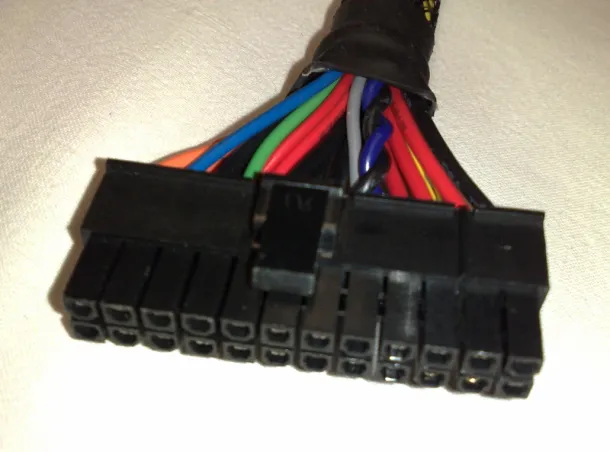 次に、20ピンまたは24ピンのコネクタを使用して、緑色のワイヤを見つけます。 緑のワイヤーは1本しかないので、簡単に見つけることができます。 その隣には黒いワイヤーがあるはずです。 ペーパークリップを取り、 U字型に曲げます。 次に、ペーパークリップの一方のポイントを緑色のワイヤースロットに挿入し、もう一方のポイントを黒色のワイヤーに挿入します。 次に、コネクタを地面にセットし、PSUを壁に接続した状態で、PSU自体のスイッチをオンの位置にします。 ファンがオンになっている場合は、PSUに問題がない可能性がありますが、マルチメーターを使用している場合は、念のためにPSUの出力を確認できます。
次に、20ピンまたは24ピンのコネクタを使用して、緑色のワイヤを見つけます。 緑のワイヤーは1本しかないので、簡単に見つけることができます。 その隣には黒いワイヤーがあるはずです。 ペーパークリップを取り、 U字型に曲げます。 次に、ペーパークリップの一方のポイントを緑色のワイヤースロットに挿入し、もう一方のポイントを黒色のワイヤーに挿入します。 次に、コネクタを地面にセットし、PSUを壁に接続した状態で、PSU自体のスイッチをオンの位置にします。 ファンがオンになっている場合は、PSUに問題がない可能性がありますが、マルチメーターを使用している場合は、念のためにPSUの出力を確認できます。

ペーパークリップのトリックに慣れていない場合は、約35ドル以下で入手できる電源テスターがたくさんあります。 Thermaltake Dr. Power IIは、異常な電源動作を示すアラームが組み込まれているため、特に優れています。 ただし、電源テスターを使用している場合でもマルチメーターを使用している場合でも、注意すべき4つの特定の直流ボルトがあります。
- +3.3 VDC
- +5 VDC
- +12 VDC
- -12 VDC
最初の3つは、5%の+/-範囲を持つことができます。 最後のものは、10%の範囲+/-範囲を持つことができます。 ただし、VDC定格がその範囲外になることがわかり始めた場合は、電源装置が不良であるため、交換する必要があります。
PSUからの燃焼の匂いがする場合は、すぐに交換してください。 または、電源装置から異臭がすることはないので、少なくともすぐに使用を中止してください。 また、他のコンポーネントに損傷を与える危険を冒さないように、早めにキャッチすることをお勧めします。
 さて、上記は実際にあなたがあなたの電源の完全性を確認するためにあなたがとることができる唯一の特定のステップです。 上記の手順ですべての良好な結果が得られた場合、問題が発生したのは電源装置ではない可能性があります。 システムの電源をまだオンにできない場合は、マザーボードに障害が発生している可能性があります(ここで診断ガイドを参照)。または、RAMが動作している可能性もあります(診断ガイドはこちら)。
さて、上記は実際にあなたがあなたの電源の完全性を確認するためにあなたがとることができる唯一の特定のステップです。 上記の手順ですべての良好な結果が得られた場合、問題が発生したのは電源装置ではない可能性があります。 システムの電源をまだオンにできない場合は、マザーボードに障害が発生している可能性があります(ここで診断ガイドを参照)。または、RAMが動作している可能性もあります(診断ガイドはこちら)。
もう1つの可能なオプションは、ハードドライブまたはSSDです。 これらのコンポーネントのそれぞれのガイドはこことここにありますが、簡単なテストを実行するには、DiskPartまたは別のサードパーティのディスクユーティリティツールを使用していくつかのテストを実行するだけです。 Windowsは自動メンテナンスを行うため、ハードドライブまたはSSDのエラーを事前に通知する必要があります。 ただし、手動で確認するには、[マイコンピュータ]に移動し、ドライブの1つを右クリックして、[プロパティ]を選択することもできます。 そこから、[ツール]タブに移動し、[エラーチェック]小見出しの下で[チェック]を選択します。 システムはエラーがないかクイック初期チェックを実行し、エラーがない場合は、ドライブをスキャンする必要はないことを通知しますが、必要に応じてスキャンすることもできます。
閉鎖
そして、それがすべてです! 残念ながら、電源が故障した場合、それを保存する方法はありません。 したがって、それが本当に悪いユニットであることがわかった場合は、完全に交換する必要があります。 そして、私たちはここで死んだ馬を打ち負かしているかもしれませんが、あなたがあなたの研究をして、高品質の電源を購入することを確認してください。 そこにあるより高価なもののいくつかでさえ、危険なメーカーからのものであり、購入後すぐに、またはいつかはあなたにトラブルを引き起こす可能性があります。
このトラブルシューティングガイドが、問題を引き起こしているコンポーネントを見つけるのに役立つことを願っています。 それでも問題が解決しない場合は、必ずPCMechフォーラムにアクセスし、問題を投稿してPCMechコミュニティから追加のヘルプを入手してください。
